Savienojuma izveide ar mākoņa krātuvi no Power Apps
Power Apps piedāvā vairākus mākoņa krātuves savienojumus. Izmantojot jebkuru no tiem, varat glabāt Excel failu un izmantot tajā ietverto informāciju visā savā programmā. Šie savienojumi ietver tālāk norādītos.
| Box | Dropbox | Google disks | OneDrive | OneDrive for Business |
|---|---|---|---|---|
Piezīme
Lai uzzinātu, kā izmantot Azure Blob krātuvi ar Power Apps, dodieties uz Savienojuma izveide ar Azure Blob krātuvi no Power Apps.
Priekšnosacījumi
- Piekļuve risinājumam Power Apps
- Savienojuma pievienošana
- Izveidojiet programmu, izmantojot veidni vai datus, vai arī pilnībā no jauna.
Excel fails, kurā dati formatēti kā tabula.
- Atveriet Excel failu un pēc tam atlasiet jebkuru šūnu datos, ko vēlaties izmantot.
- Cilnē Ievietot atlasiet Tabula.
- Dialoglodziņā Saglabāt kā tabulu atlasiet izvēles rūtiņu Manai tabulai ir galvenes un pēc tam atlasiet Labi.
- Saglabājiet izmaiņas.
Savienojuma izveide ar mākoņa krātuves savienojumu
Pie powerapps.com izvērsiet Pārvaldītun atlasiet Savienojumi.
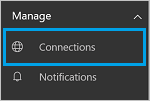
Atlasiet Jauns savienojums un atlasiet mākoņa krātuves savienojumu. Piemēram, atlasiet OneDrive.
Jums tiek piedāvāts norādīt jūsu mākoņa krātuves konta lietotājvārdu un paroli. Ievadiet tos un pēc tam atlasiet Pierakstīties.
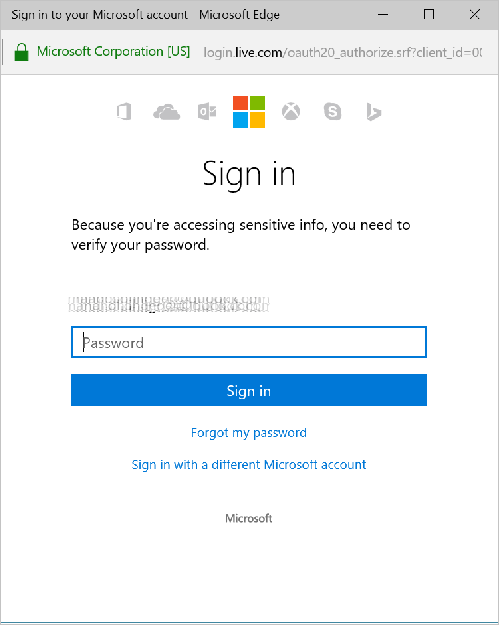
Kad esat pierakstījies, šis savienojums ir gatavs lietošanai jūsu programmu ietvaros.
Savā programmā noklikšķiniet vai pieskarieties vienumam Datu avoti lentes cilnē Skats. Labās puses rūtī noklikšķiniet vai pieskarieties Pievienot datu avotu, noklikšķiniet vai pieskarieties savam mākoņa krātuves savienojumam un pēc tam izvēlieties Excel tabulu.
Atlasiet Izveidot savienojumu.
Tabula tiek parādīta kā datu avots.
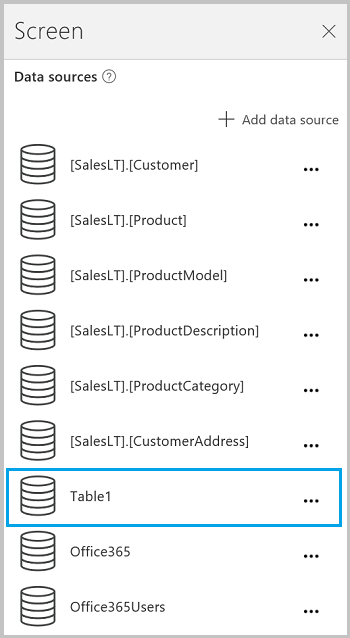
Piezīme
Atcerieties, ka Excel datiem jābūt formatētiem kā tabulai.
Excel datu izmantošana jūsu programmā
Cilnē Ievietot atlasiet Galerija un pēc tam atlasiet galerijas vadīklu Ar tekstu.
Iestatiet galerijas rekvizītu Vienumi uz jūsu Excel tabulu. Piemēram, ja jūsu Excel tabulas nosaukums ir Tabula1, iestatiet to uz Tabula1.

Galerija tiek automātiski atjaunināta ar informāciju no jūsu Excel tabulas.
Galerijā atlasiet otro vai trešo vadīklu Etiķete. Pēc noklusējuma ir redzams, ka otrās un trešās etiķetes rekvizīts Teksts ir automātiski iestatīts uz
ThisItem.something. Šīs etiķetes varat iestatīt uz jebkuru tabulas kolonnu.Nākamajā piemērā otrā etiķete ir iestatīta uz
ThisItem.Nameun trešā etiķete ir iestatīta uzThisItem.Notes.

Parauga izvade.
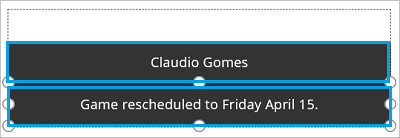
Piezīme
Pirmajā lodziņā faktiski ir attēla vadīkla. Ja jums Excel tabulā nav attēla, varat izdzēst attēla vadīklu un pievienot etiķeti tās vietā. Vadīklu pievienošana un konfigurēšana ir labs resurss.
Tabulu un ierakstu izprašana sniedz detalizētāku informāciju un dažus piemērus.
Programmas kopīgošana
Varat kopīgot savu programmu, savus resursus, piemēram, savienotājus, un savus datus ar citiem savā organizācijā.
Ja kopīgojat mapi Dropbox, kopīgotā mape jāpievieno lietotāja Dropbox kontam.
Pastāv noteikti ierobežojumi attiecībā uz savienotājiem, kas ietver Excel failus.
Zināmie ierobežojumi
Ja tiek parādīts Datu tips netiek atbalstīts vai Nav formatēts kā tabula, mēģinot izmantot Excel savienojumu savā programmā, formatējiet datus kā tabulu.
Ja Excel datos ir iekļauta aprēķinātā kolonna, to nevar izmantot, lai izveidotu programmu, un šos datus nevarat pievienot esošai programmai.
Power Apps Mobile programma Windows platformai neatbalsta Dropbox savienotāju. Uznirstošajā dialogā šādā situācijā tiek parādīts šāds ziņojums:
Upgrade browser to use Dropbox
Šādā gadījumā apsveriet iespēju izmantot tīmekļa spēlētāju Windows platformā.
Excel tabulu kopīgošana
Lai kopīgotu datus Excel failā, veiciet tālāk norādītās darbības.
- OneDrive biznesam kopīgojiet pašu failu.
- OneDrive kopīgojiet mapi, kurā atrodas fails, un jebkurai multividei norādiet faila ceļus, nevis URL.
- Dropbox vai Google diskā kopīgojiet vai nu failu, vai mapi.
Noderīgas saites
Skatiet visus pieejamos savienojumus.
Uzziniet, kā savām programmām pievienot savienojumus un pievienot datu avotu.
Tabulu un ierakstu izprašana ar tabulas datu avotiem.
Dažos papildu galerijas resursos ietilpst Vienumu saraksta parādīšana un Galerijas attēlu un tekstu parādīšana.
Piezīme
Kādas ir jūsu dokumentācijas valodas preferences? Aizpildiet īsu aptauju. (ņemiet vērā, ka aptauja ir angļu valodā)
Aptaujai būs nepieciešamas aptuveni septiņas minūtes. Nekādi personas dati netiks vākti (paziņojums par konfidencialitāti).